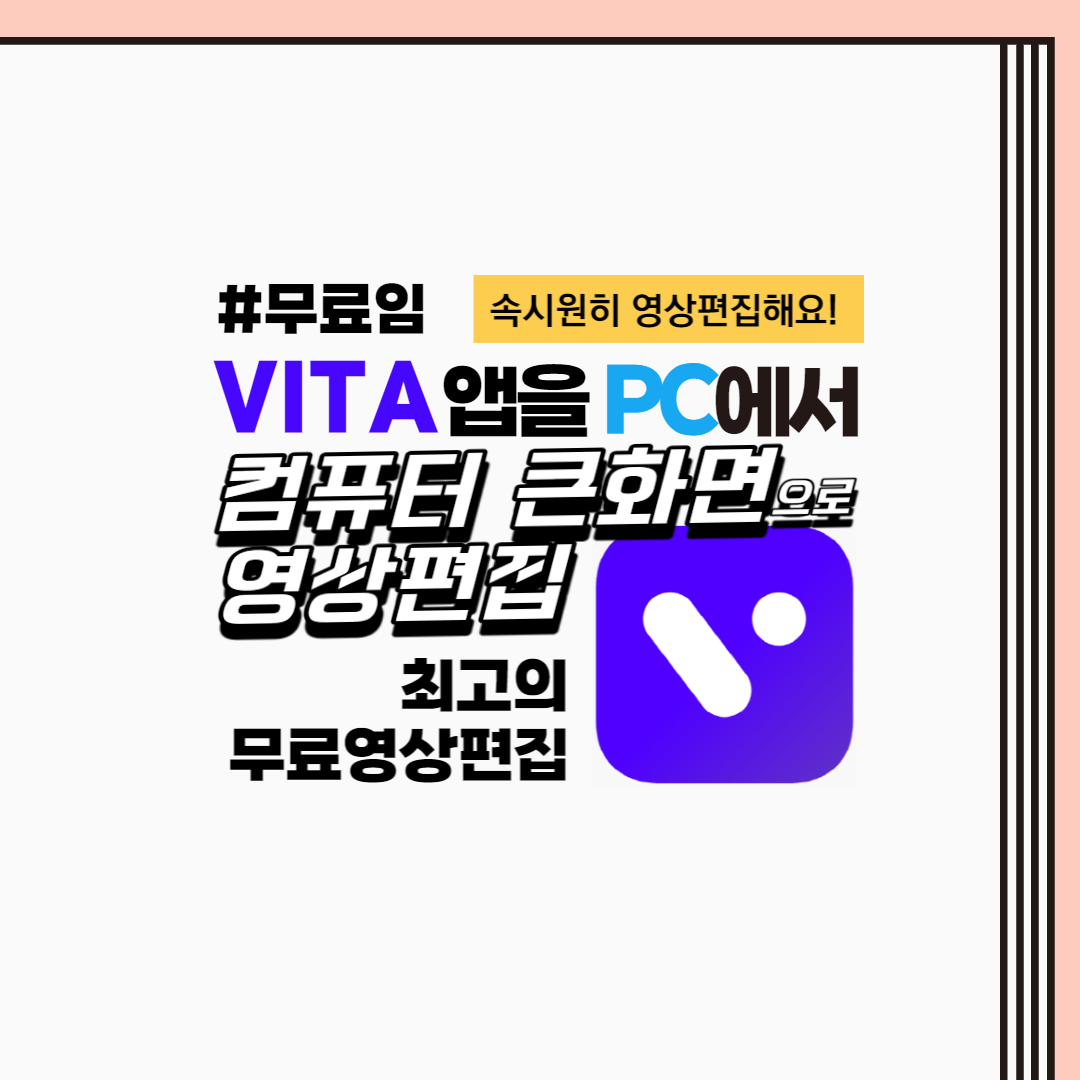
안녕하세요
스마트폰으로 영상편집을 주로 VITA 앱으로 하는데요
편집을 오래 길게 하다 보면 폰 화면이 작아서 폰트 넣고 자르고 붙이고
복잡하고 섬세한 영상 편집하려면 목도 아프고 손가락에 쥐날 거 같아서 소파에 드러눕게 되더라고요 ㅎㅎ
그래서, 고민하다가 VITA앱을 PC에 설치해 큰 모니터에서 손쉽게 편집할 수 있었는데요
PC에서 사용할 수 있는 앱플레이어는 다양하게 있어요
블루스택 (Bluedstacks)
녹스 앱플레이어 (NOX)
LD 플레이어 (LDPlayer)
그 외 앱플레이어
그중에 블루스택 과 녹스 앱플레이어 두가지를 모두 설치해봤는데
블루스택은 버벅이는 느낌이 들어서
저는 개인적으로 녹스를 설치하시길 권해드려요
녹스 앱은 아래 사이트에서 다운로드 받아 설치해주세요.
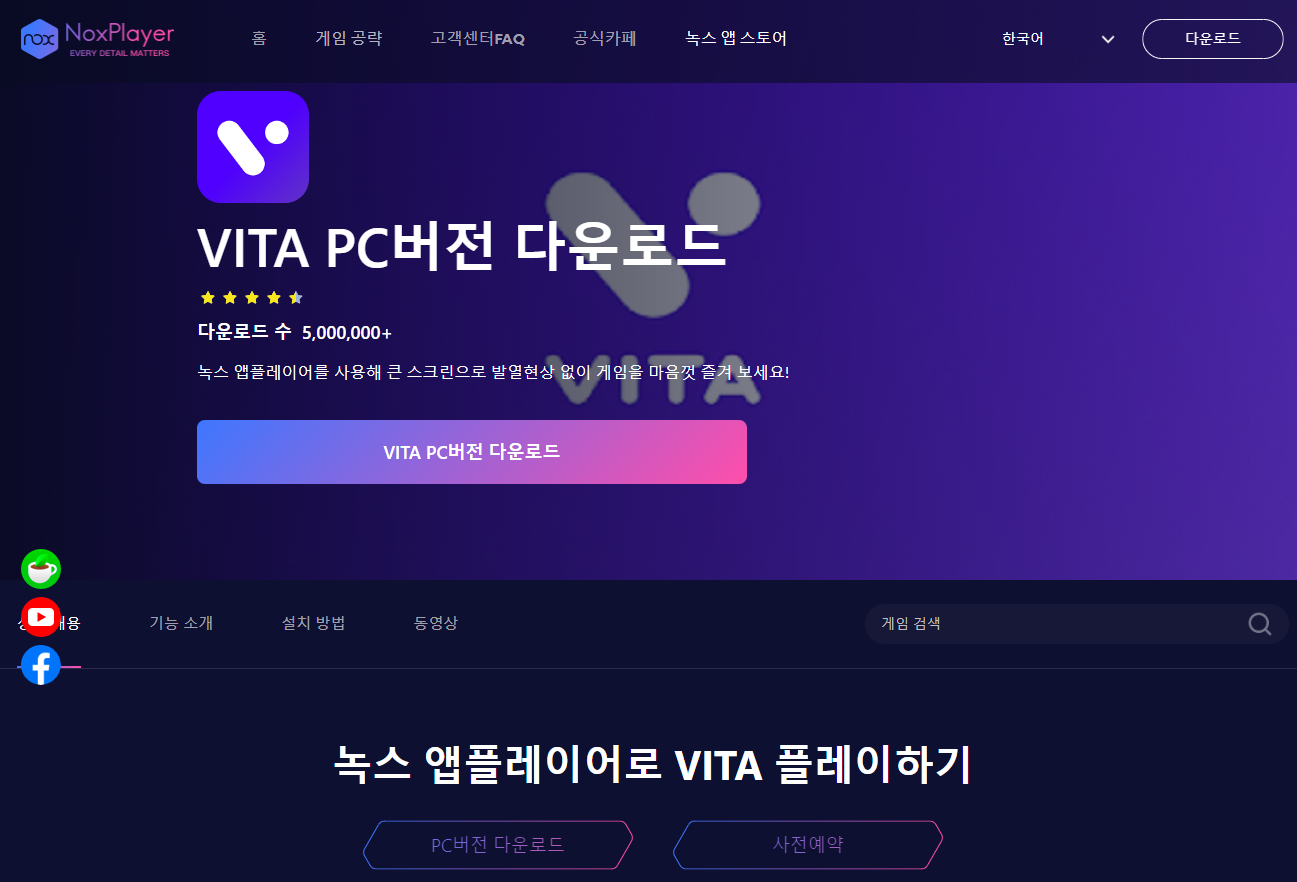
녹스앱플레이어
PC로 모바일 게임을 더 빠르게
녹스 앱플레이어 - 윈도우 컴퓨터,맥북과 호환성이 뛰어난 가장 빠르고 안정적인 무료 안드로이
지금까지 써본 앱플레이어중엔 녹스가 제일 좋은것 같아서 몇년 전부터 계속 애용중입니다. 앞으로도 유저 의견 많이 받아들이고 번창하시길 바랍니다 :)
kr.bignox.com
VITA를 PC에서 사용하고싶은 분들이 많아서인지
아예 VITA PC버전 다운로드 페이지를 만들어놨네요 ㅎㅎ
하지만 그냥 녹스앱 다운로드입니다
녹스 앱플레이어로 VITA 플레이하기
https://kr.bignox.com/appcenter/game_management/com-snowcorp-vita-pc-version/
PC로 VITA 플레이하기, 모바일 앱 PC버전, 녹스 앱플레이어녹스 앱플레이어
kr.bignox.com
다운로드 받으신 설치파일을 실행해주세요

처음 설치하시면 '구글플레이' 를 사용하기 위해 구글계정으로 먼저 로그인 하시면 됩니다.

스마트폰에서 vita앱을 설치한 것 과 같이 'vita'로 검색하셔서 설치하시면 됩니다.

설치 완료 후 바탕화면에 vita 아이콘 생성이 되실거에요.
아이콘을 눌러 실행을 해보시면
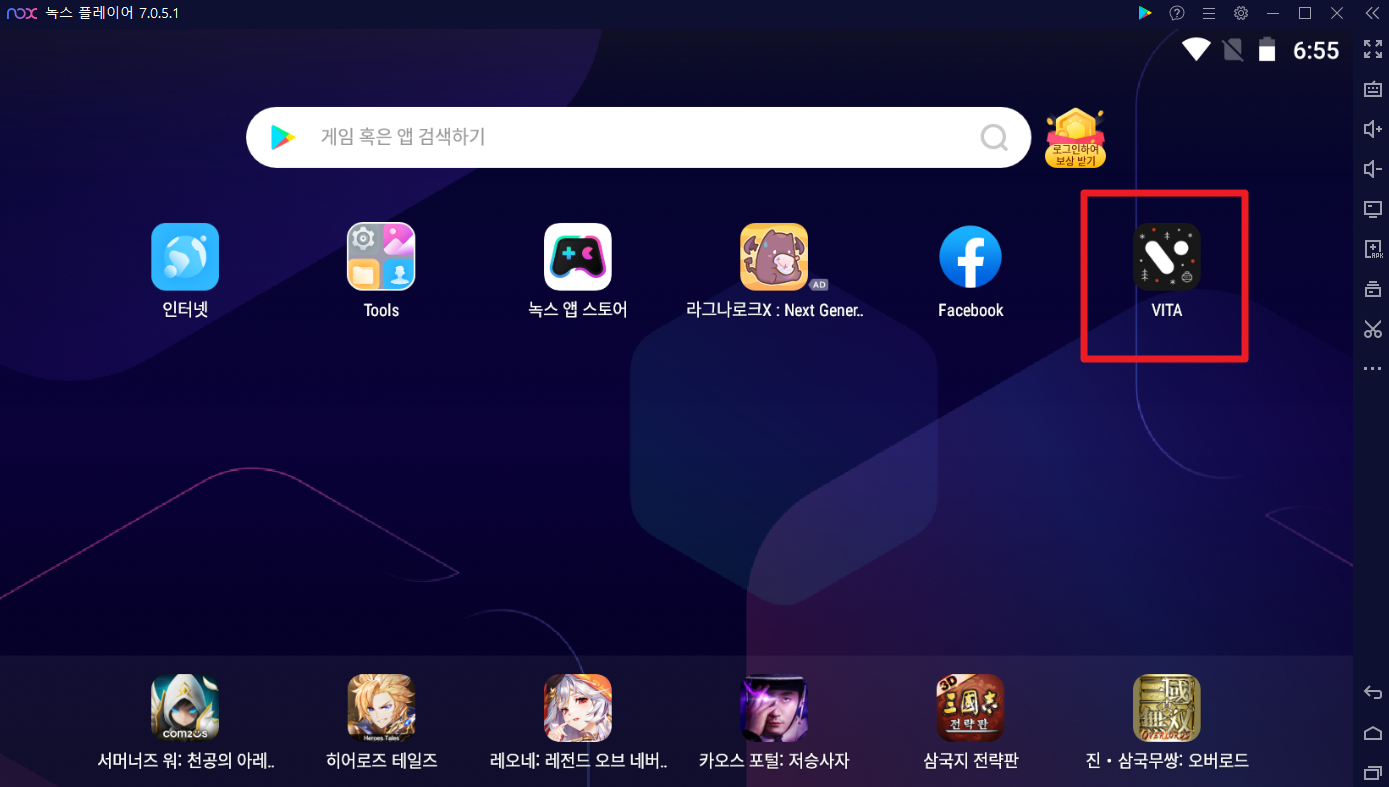
스마트폰과 동일한 세로 화면으로 vita앱이 열릴꺼에요
그 다음 + 새 프로젝트를 눌러 영상편집을 해보시면

스마트폰에 있는 영상이나 사진들은 연동이 되어있지 않아서 녹스앱에서는 보이지 않습니다.
그래서 내 폰에 있는 사진과 영상들은 PC로 다운받아 저장해 두고
PC에 있는 사진과 동영상을 녹스앱으로 가지고와서 편집을 할 수 있습니다.

PC에 있는 사진과 영상들을 ' 녹스앱'으로 가져오는 방법은
편집에 필요한 사진과 영상을 마우스로 전체를 잡아서
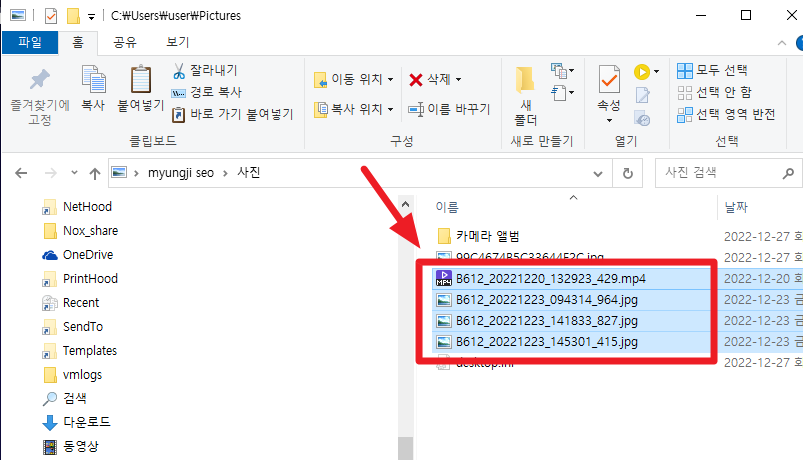
그대로 끌어다 녹스앱에 놓습니다.

녹스앱 메인에 'Tools' 폴더로 들어가서

Amaze 를 클릭해주세요

방금 복사한 사진과 영상파일들이
녹스앱에 그대로 복사 이동된걸 확인하실 수 있습니다

VITA앱으로 편집을 한 뒤 완료된 영상파일을
녹스앱에서 다시 PC로 내보내는 방법은
녹스앱 우측 툴바에 '폴더관리'를 누르시고
PC 파일 경로를 기존 경로를 사용하시거나 내가 관리하기 편한 로컬폴더를 찾아 저장해주세요
저는 '다운로드' 폴더로 수정해주었습니다.

다시 파일관리자 Amaze 로 들어가서

VITA앱에서 편집한 영상을 선택합니다.

점세개 버튼을 눌러 '잘라내기'나 '가위표시'를 누르시면 이동하게되고
복사를 누르면 그 자리에 바로 '붙여넣기' 아이콘이 생기고

'Download' 폴더에 붙여넣기를 하시면 파일이 복사됩니다.

그럼 아까 공유폴더에서 설정한 pc 파일 경로에 복사된 파일을 확인할 수 있습니다.
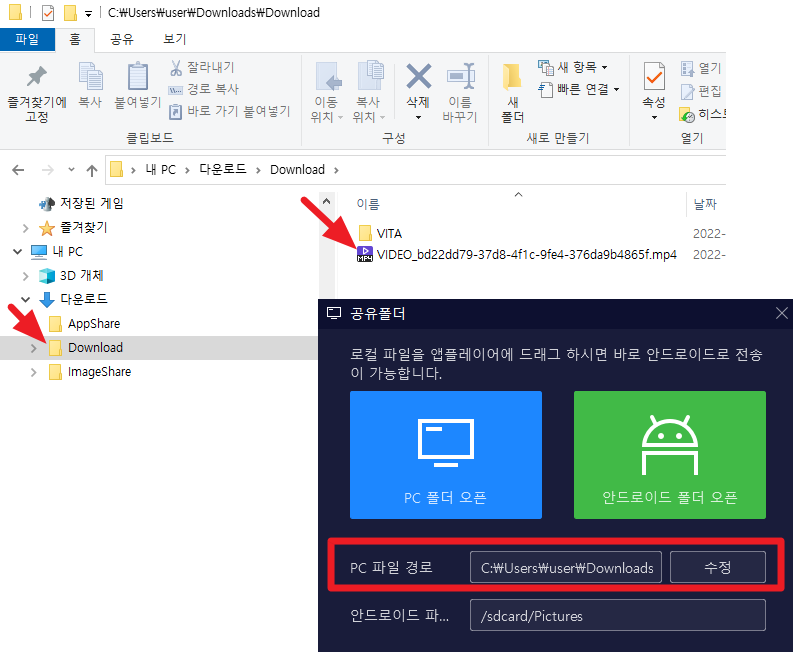
이 글이 도움이 되셨으면 좋겠다 싶어 정리해봤는데 너무 두서없지않았나 싶네요 ;;
앞으로 또 이런 과정들을 함께 나누도록 하고
곧 돌아오겠습니다. ^^
이상, 세모네모
'자기계발-변화관리 > IT정보' 카테고리의 다른 글
| chatGPT 3초만에 인기 블로그 주제 카테고리 정하기 (0) | 2023.02.14 |
|---|---|
| chatGPT 3초만에 숙제 리포트 논문 블로그 자동 생성 방법 (0) | 2023.02.14 |
| 카카오뷰 티스토리 연동 보드 발행 방법 : 조회수 UP 수익까지 (0) | 2023.01.04 |
| 초보도 캐릭터 움짤 만들기 카카오 이모티콘 애니메이션 (0) | 2022.12.29 |
| 1분만에 추천 받기 - 나에게 맞는 인사이트 (0) | 2022.12.17 |
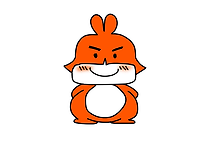




댓글